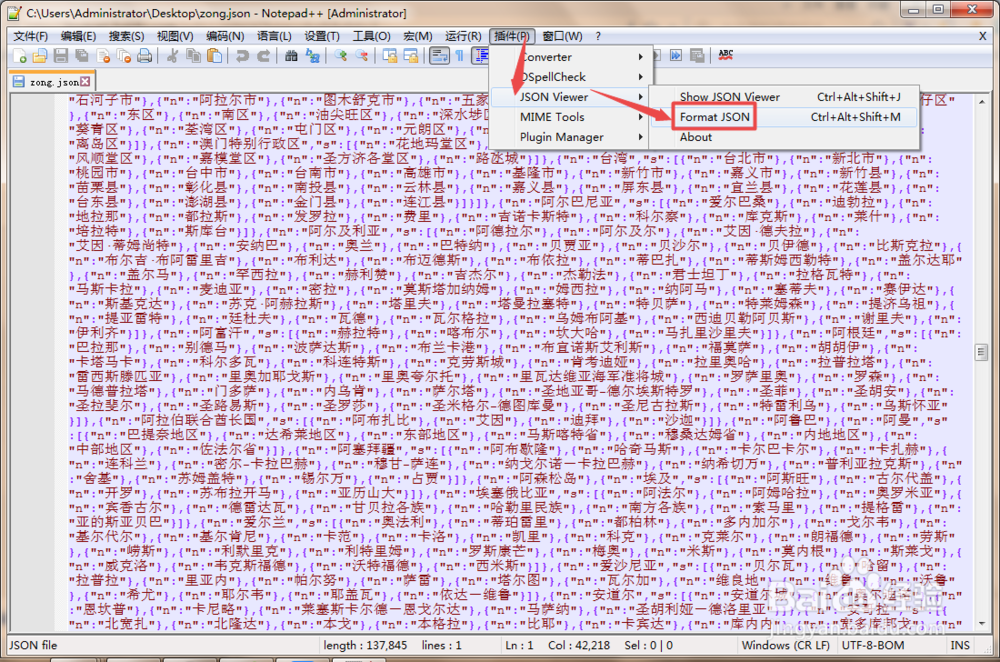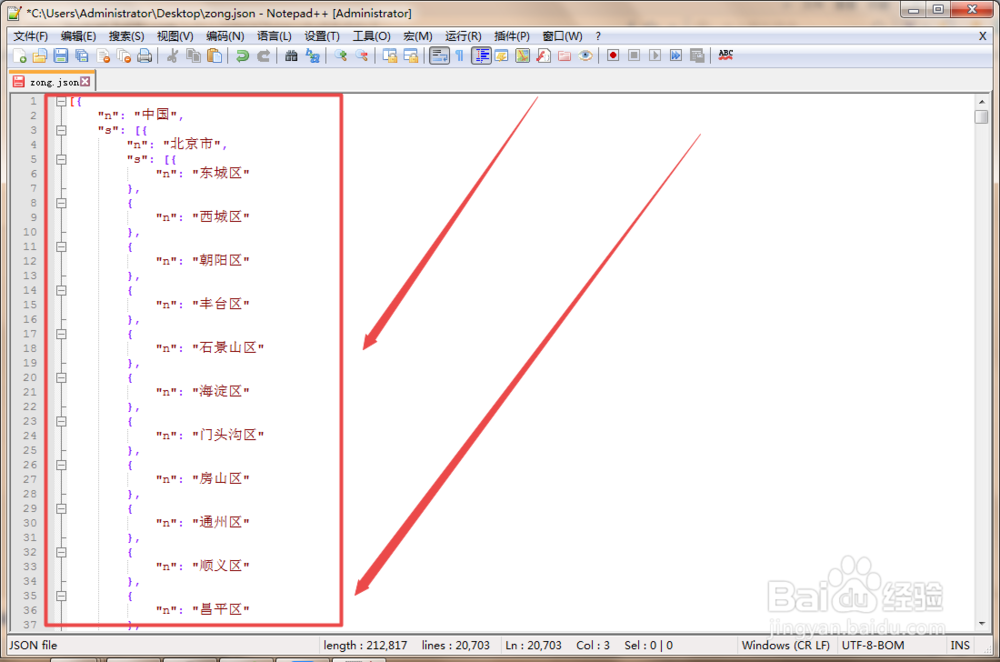json格式化工具和查看工具(JSON Viewer)是一款非常好用的json格式化小工具。JSON Viewer支持粘贴数据并进行可视化展示以及自动格式化数据的功能,完美的将这俩个功能合二为一,非常方便。
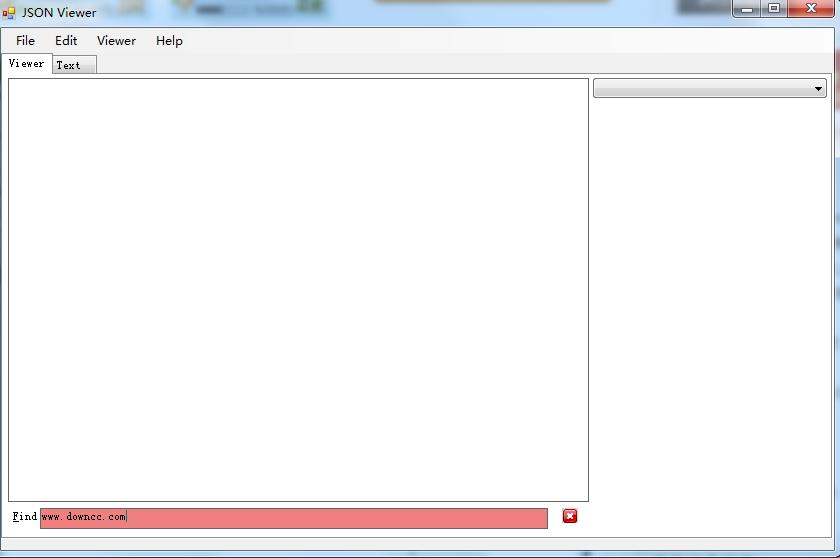
2.树形结构查看JSON数据
3.查找指定键值
4.去除换行符
效果演示
Before:
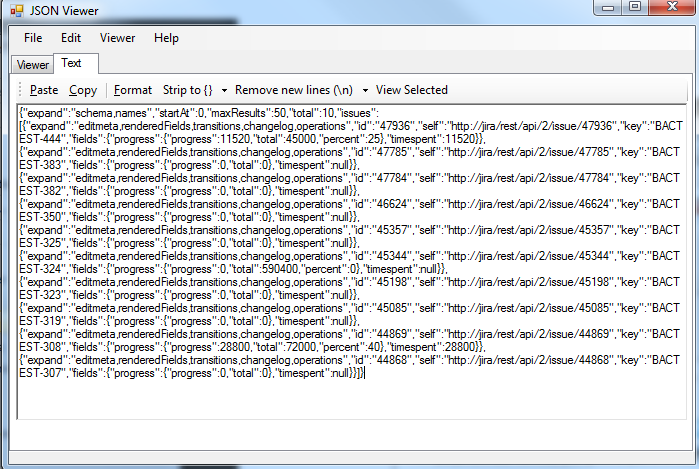
After:
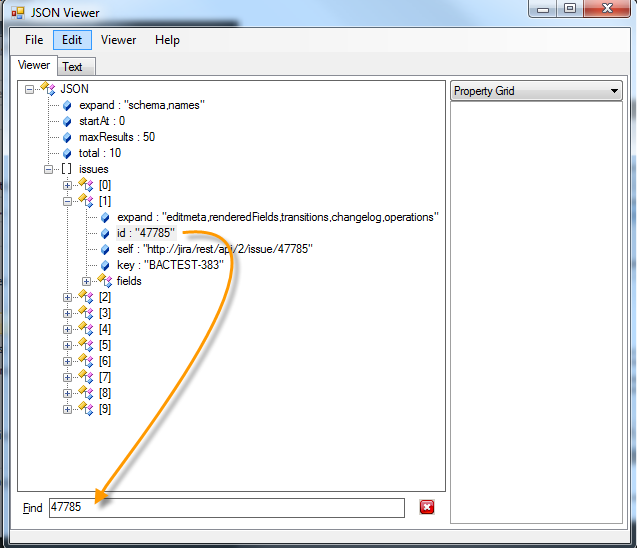
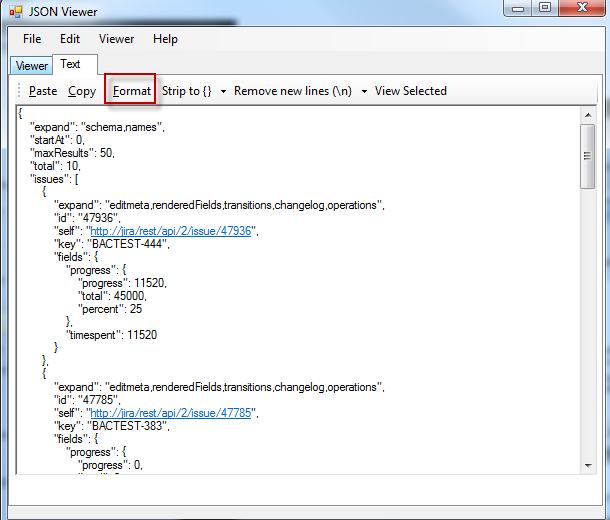
平时挺多的数据文件一般是通过json格式保存的,如省市区的联动、区号、邮编、通讯录、游戏的服务器区等等,如下图的是以json保存的世界各个地区省市区的详细信息,这是一个很长很长的字符串。
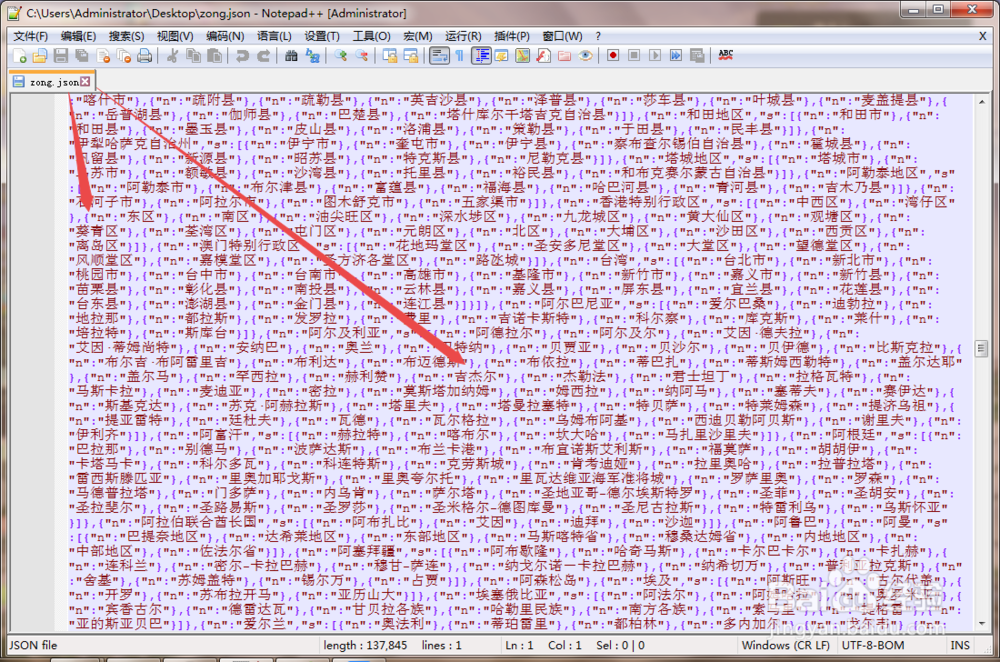
然后点击当前页面上面的 插件 菜单选项,在出现的菜单中将鼠标放在 Plugin Manager 选项上面,在出现的子菜单中点击 Show Plugin Manager 选项。
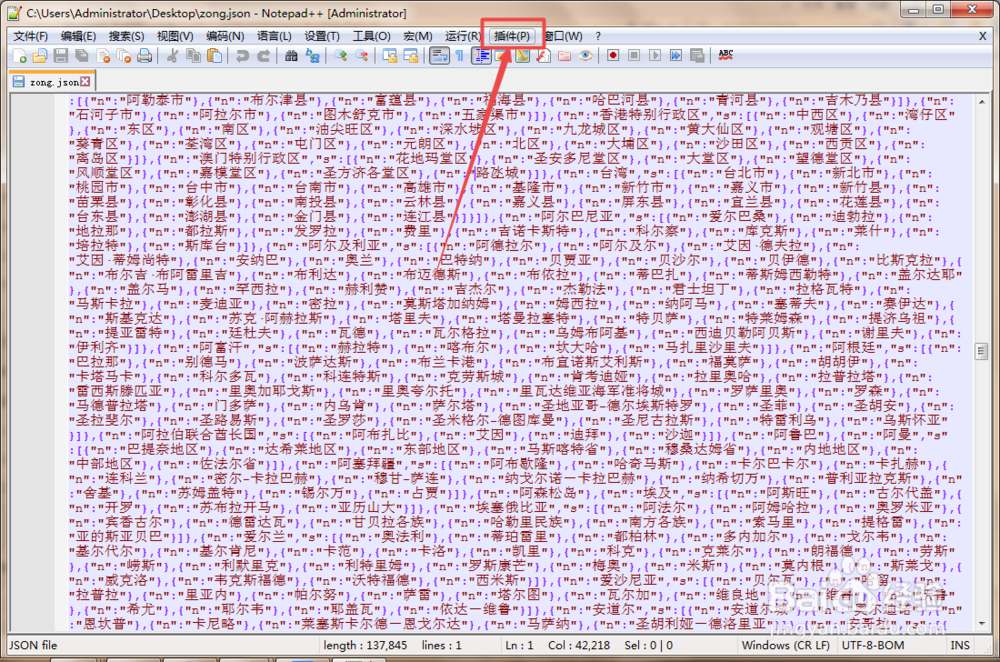
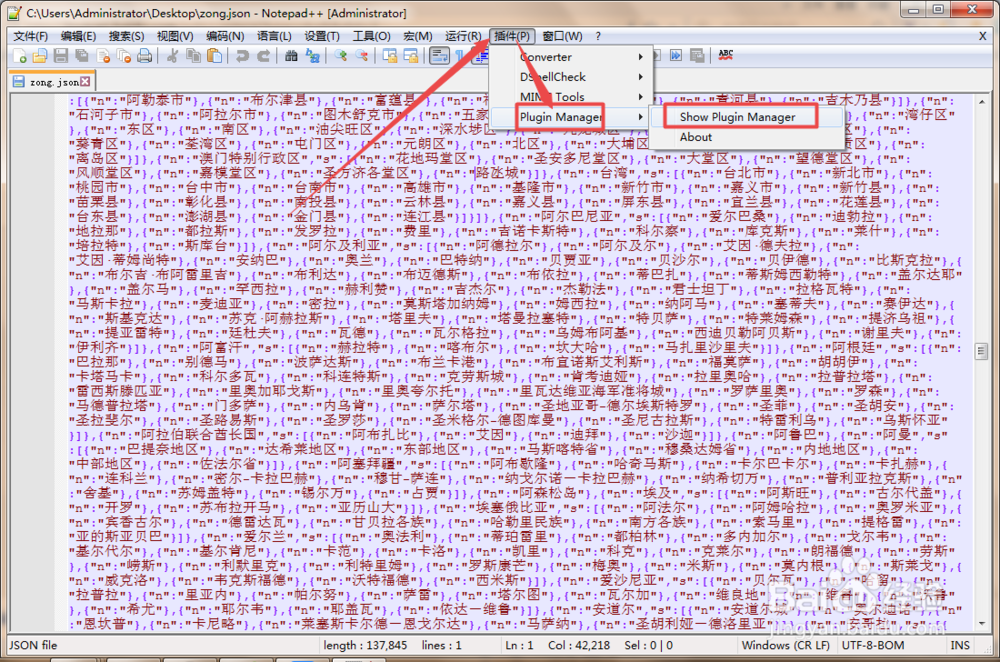
然后在弹出的页面中找到 JSON Viewer 选项,可以看到它前面框中的勾是没有勾上的。
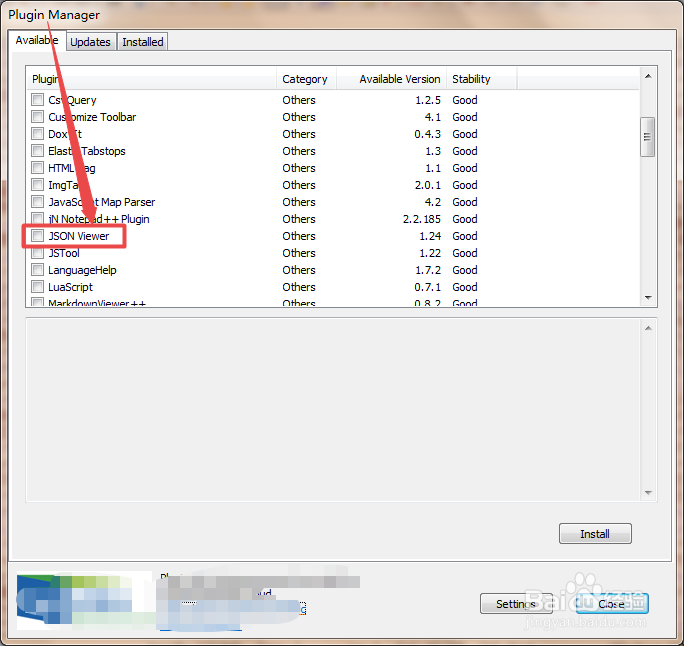
将它前面框中的勾勾上,然后点击右下角的 Install 按钮,它就会开始安装了,在安装完成之后,会弹出一个重启Notepad++编辑器的提示窗口,点击 是 。
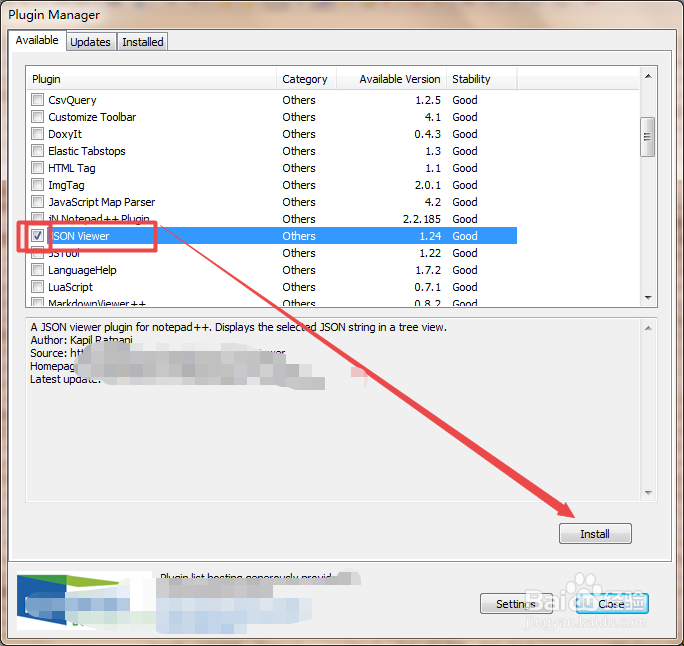
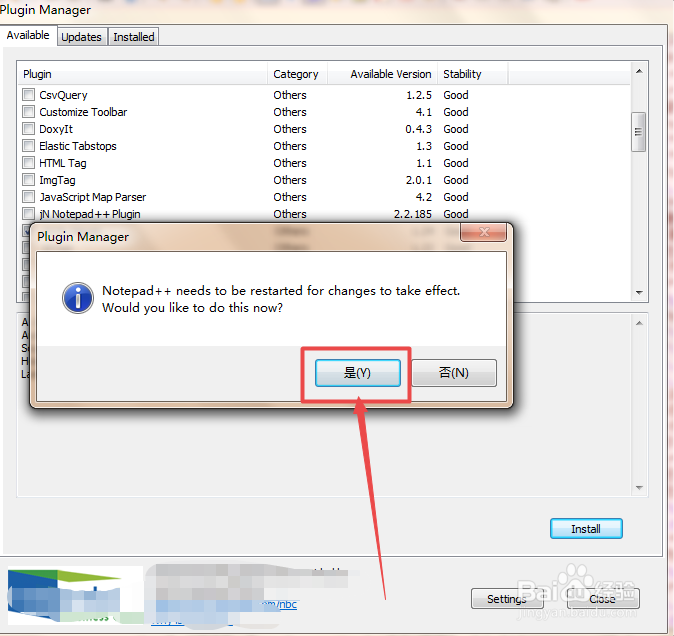
这个时候,回到Notepad++页面中,再次点击 插件 菜单选项,在出现的菜单中可以看到多了个 JSON Viewer 选项。
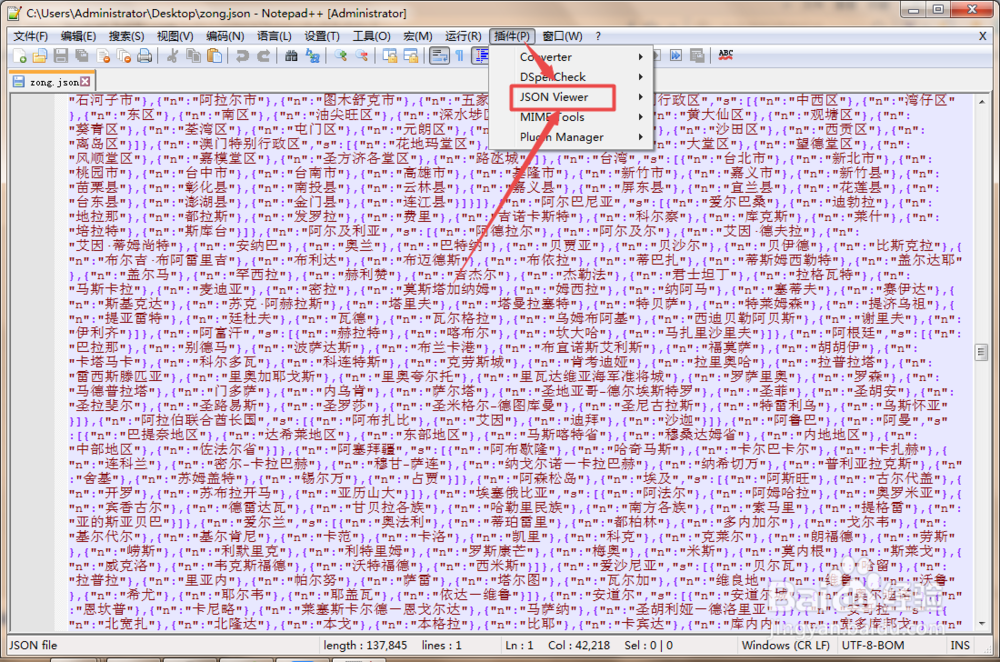
然后将鼠标放在 JSON Viewer 选项上面,在出现的子菜单中点击 Format JSON 选项或者是按它的快捷键;然后可以看到刚才一大串的字符串变得非常整齐有序了。
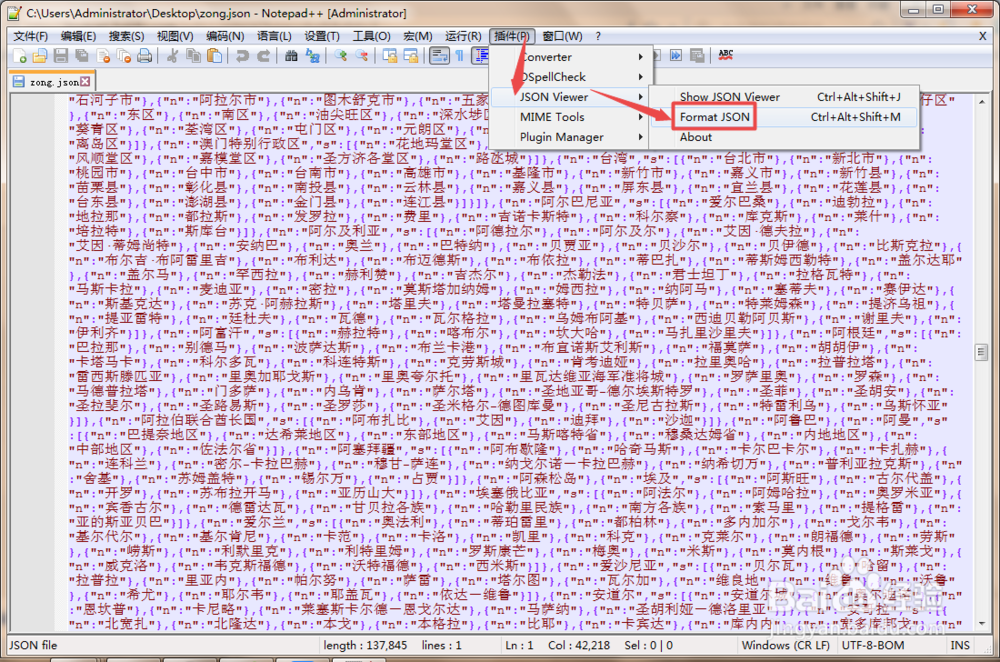
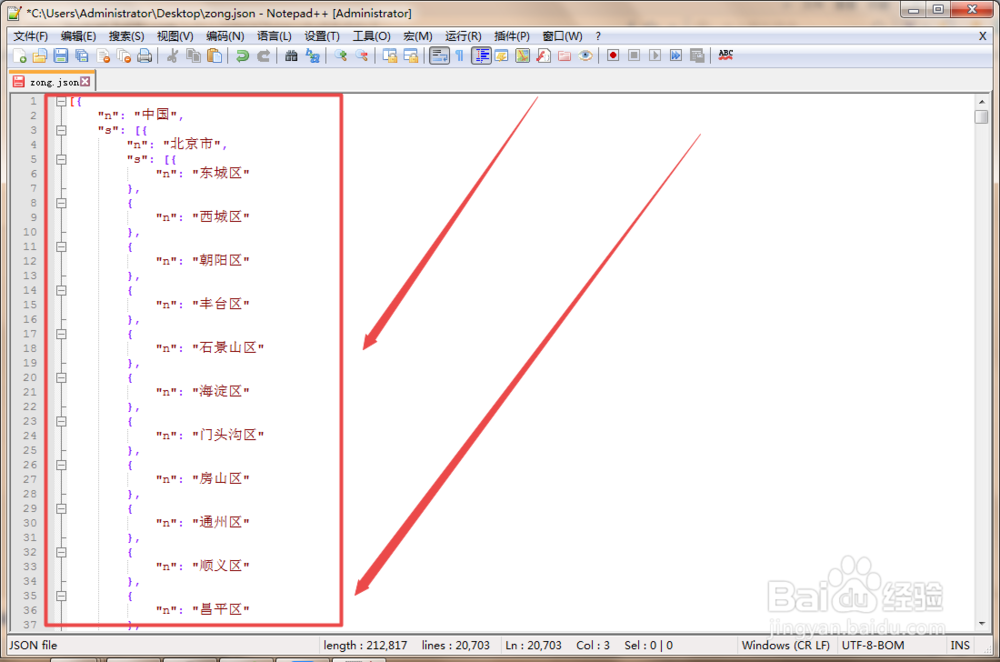
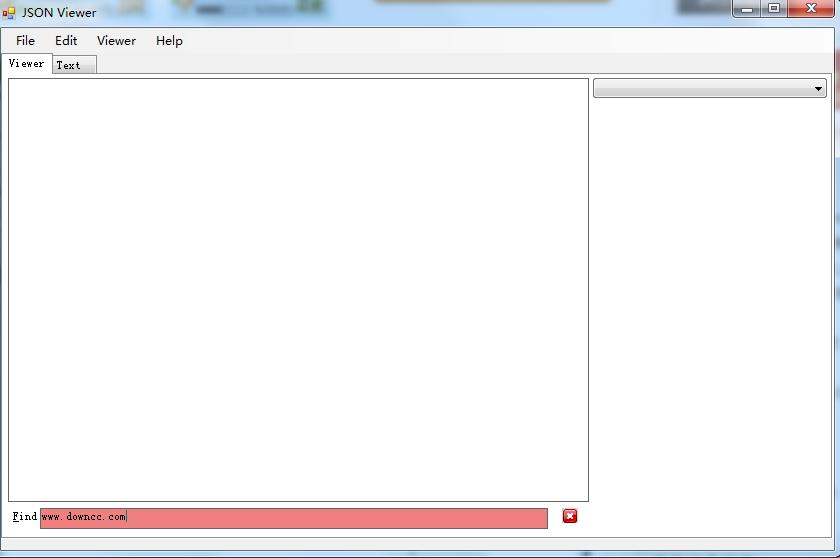
【软件介绍】
格式的数据阅读性很差,但是日常开发调试中难免要阅读,如果数据量不大还好,数据量大的话简直是噩梦(我就碰到过)。 终于让我找到一个不错的Json阅读器,支持粘贴数据并进行可视化展示以及自动格式化数据的功能。JSON Viewer——Json格式化查看工具,可以对JSON字符串进行格式化显示,可以快速将Json字符串排列规则的树结构,以后于浏览和分析。非常适合做WEB开发或Android开发使用【功能介绍】
1. 格式化JSON数据2.树形结构查看JSON数据
3.查找指定键值
4.去除换行符
效果演示
Before:
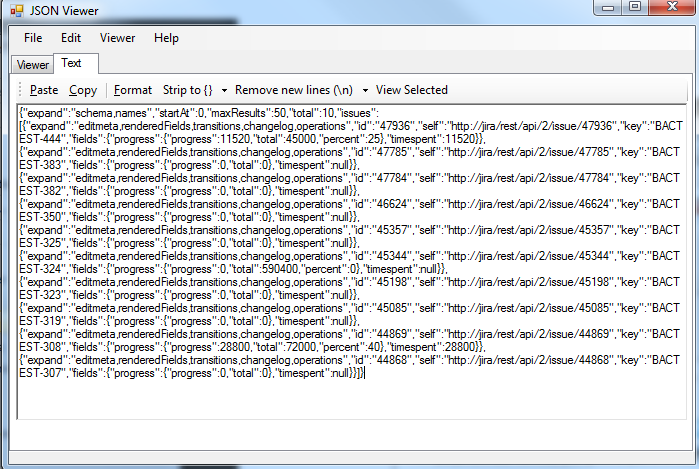
After:
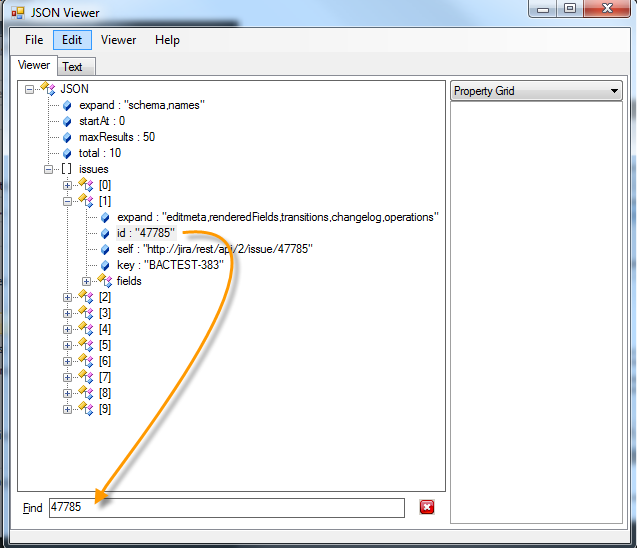
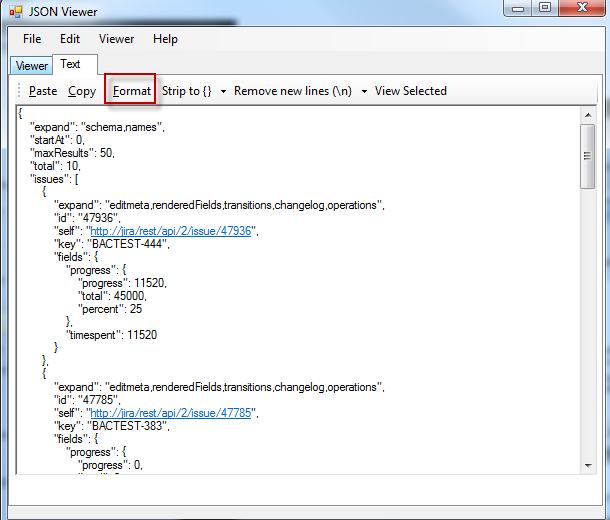
【json格式化拓展问题】
如何使用Notepad++格式化JSON?平时挺多的数据文件一般是通过json格式保存的,如省市区的联动、区号、邮编、通讯录、游戏的服务器区等等,如下图的是以json保存的世界各个地区省市区的详细信息,这是一个很长很长的字符串。
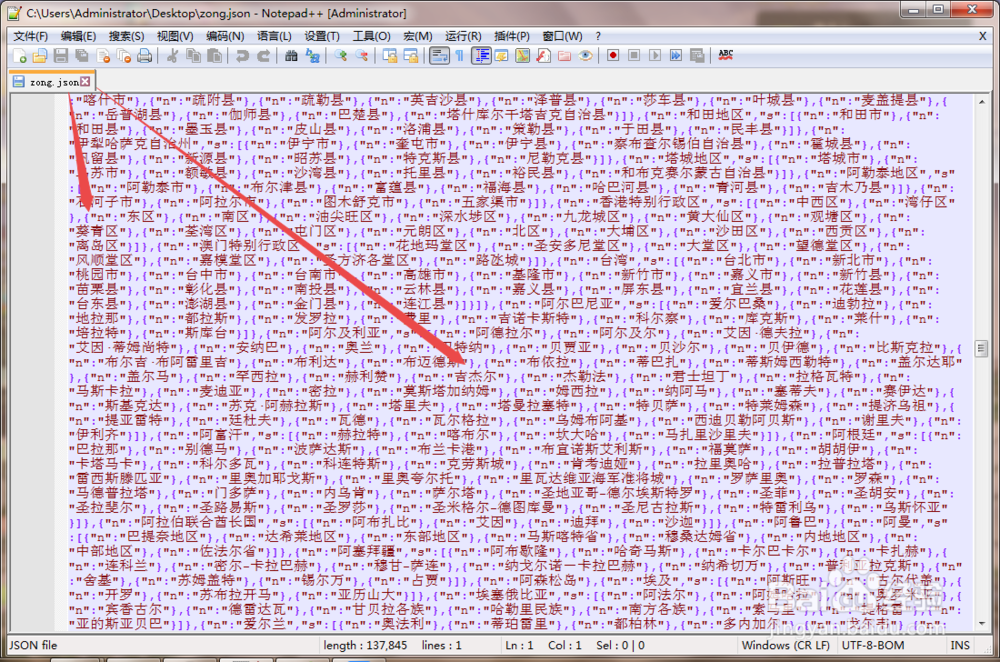
然后点击当前页面上面的 插件 菜单选项,在出现的菜单中将鼠标放在 Plugin Manager 选项上面,在出现的子菜单中点击 Show Plugin Manager 选项。
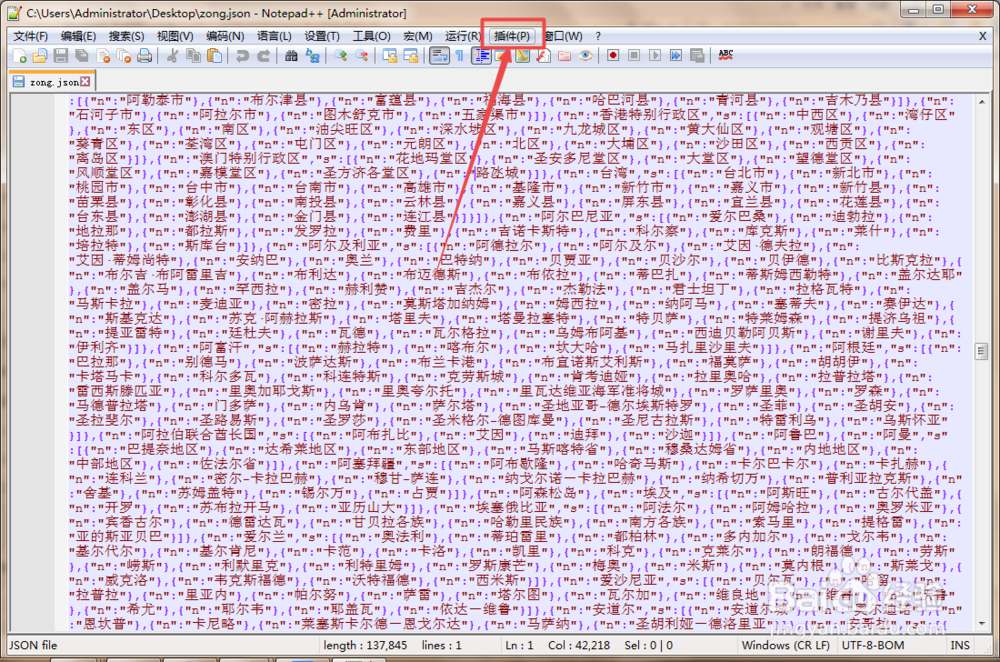
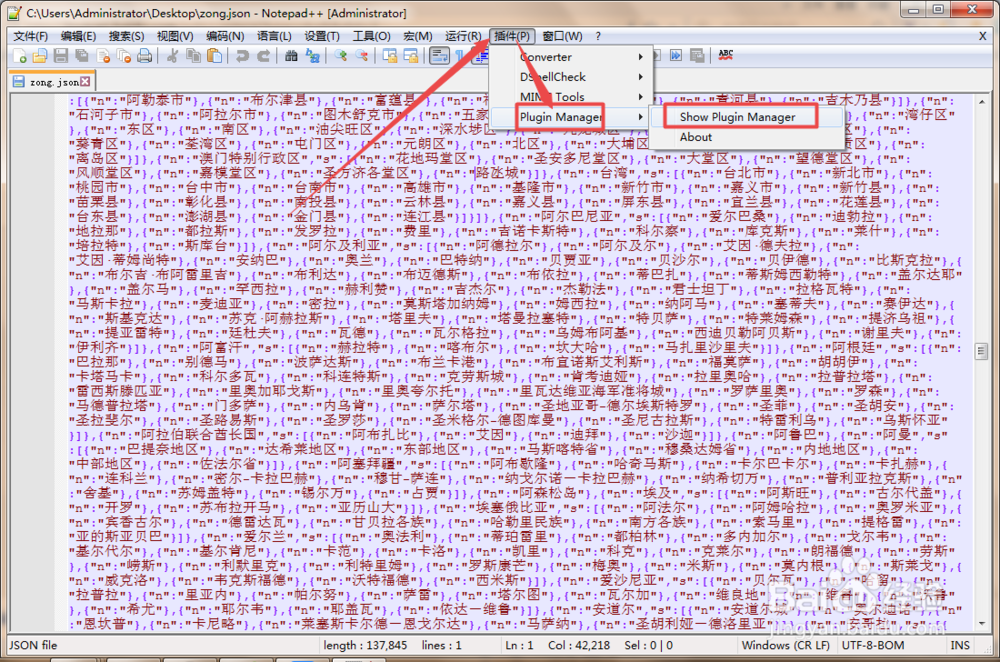
然后在弹出的页面中找到 JSON Viewer 选项,可以看到它前面框中的勾是没有勾上的。
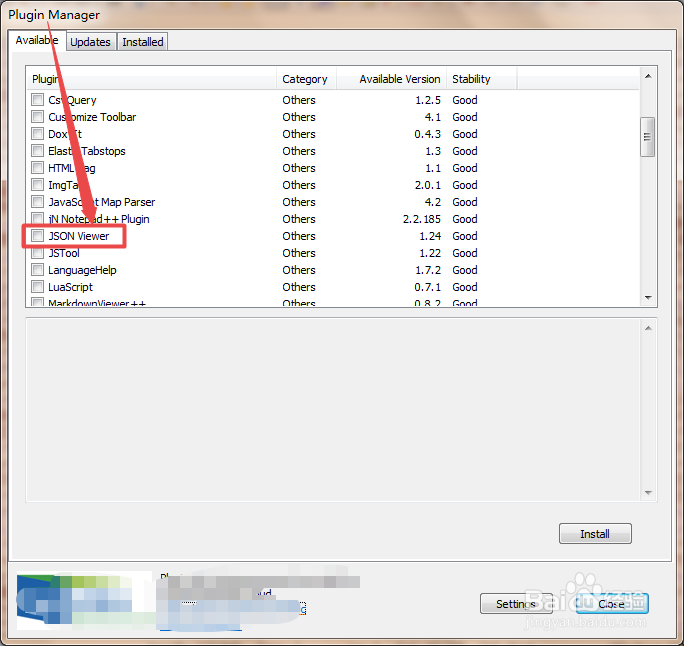
将它前面框中的勾勾上,然后点击右下角的 Install 按钮,它就会开始安装了,在安装完成之后,会弹出一个重启Notepad++编辑器的提示窗口,点击 是 。
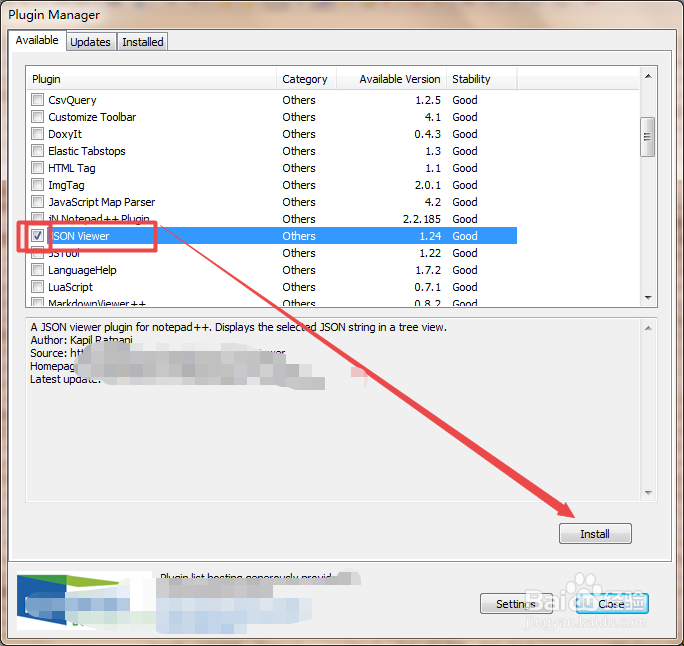
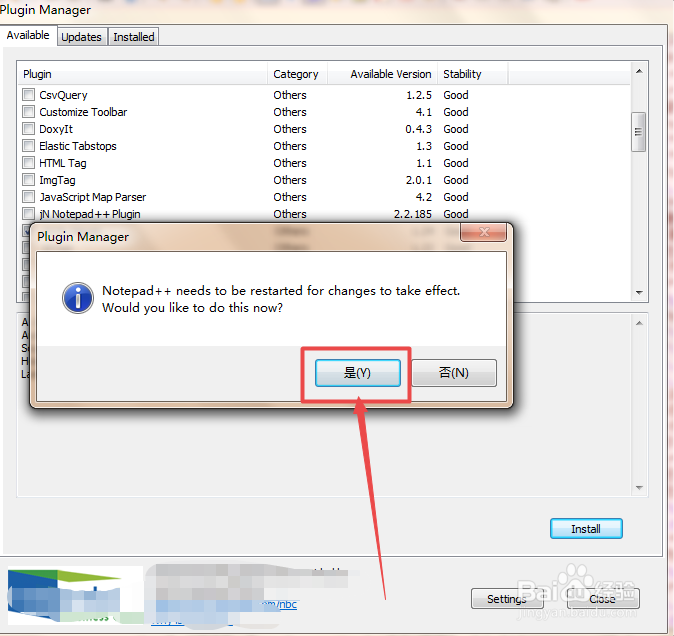
这个时候,回到Notepad++页面中,再次点击 插件 菜单选项,在出现的菜单中可以看到多了个 JSON Viewer 选项。
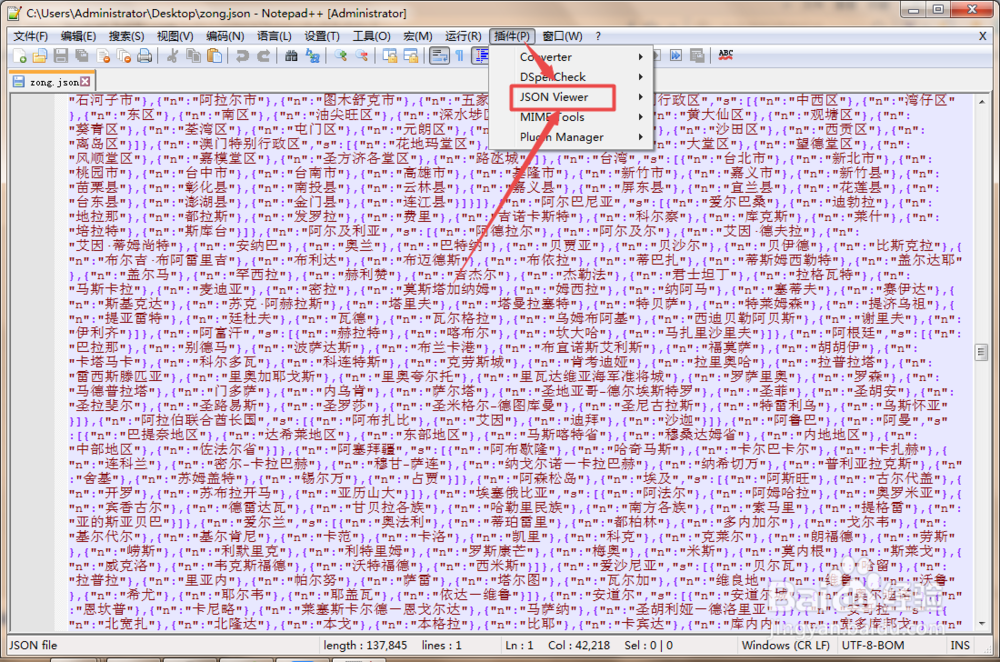
然后将鼠标放在 JSON Viewer 选项上面,在出现的子菜单中点击 Format JSON 选项或者是按它的快捷键;然后可以看到刚才一大串的字符串变得非常整齐有序了。